Guide de Mise à jour du ZTE RACERII Version : FRANCE_MODELABS_P728BV1.0.0B02 Révision 0.1 - 22 Février, 2012 Table des matières : 1 Résumé .............................................................................................................................................. 3 2 Pré-requis .......................................................................................................................................... 3 3 Procédure de mise à jour .................................................................................................................. 3 3.1 Téléchargement de la mise à jour ............................................................................................. 3 3.2 Installation des outils de mise à jour......................................................................................... 3 3.3 Installation du driver USB .......................................................................................................... 6 3.4 Mise à jour de votre ZTE RacerII.............................................................................................. 12 1 Résumé Ce document a pour objet d’expliquer la procédure de mise à jour du ZTE RacerII. Il y est décrit les étapes à suivre attentivement afin de réussir votre mise à jour. 2 Pré-requis Systèmes d’exploitation pris en charge : o Windows XP SP3 o Windows Vista SP2 (32-Bit x86, 64-Bit x64) o Windows Seven (32-Bit x86, 64-Bit x64) 3 Procédure de mise à jour 3.1 Téléchargement de la mise à jour La mise à jour de votre ZTE RacerII est en téléchargement sur le site www.zte.com.fr Après l’avoir sauvegardé sur le disque dur de votre ordinateur, veuillez exécuter le fichier « ZTE Racer2 software update B02.exe » Ce programme contient les fichiers suivants : Nom de fichier Racer2 Update ToolV1.6.exe vcredist_x64.exe vcredist_x86.exe bcmvcp.sys bcmvcp.inf Description Logiciel de mise à jour Utilitaire Microsoft VC++2010 pour x64 Utilitaire Microsoft VC++2010 pour x86 Driver USB Driver USB 3.2 Installation des outils de mise à jour Avant de procéder à la mise à jour de votre téléphone il est impératif d’installer sur votre ordinateur les composants runtime des bibliothèques Visual C++ de manière suivante : o Si votre ordinateur fonctionne avec Windows XP SP3, Vista SP2, Seven en version 32-Bit x86 alors vous devez installer le logiciel « vcredist_x86.exe » o Si votre ordinateur fonctionne avec Windows XP SP3, Vista SP2, Seven en version 64-Bit x64, alors vous devez installer le logiciel « vcredist_x64.exe» Puis appuyez sur le bouton « Next » Cochez la case « I have read and accept the licence terms », puis appuyez sur le bouton « Install » Les fichiers nécessaires vont être copiés sur votre ordinateur Vous pouvez maintenant procéder à l’installation du driver USB 3.3 Installation du driver USB A cette instant de la procédure, veuillez vérifier que votre téléphone soit éteint et non connecté à votre ordinateur. Afin de démarrer la mise à jour de votre ZTE RacerII vous devez exécuter l’application « Racer2 Update ToolV1.6.exe » qui servira à installer la version logicielle FRANCE_MODELABS_P728BV1.0.0B02. Dès le lancement de l’application, l’outil va procéder à l’installation des Drivers USB Appuyez sur le bouton « Next » Sélectionnez « Install Broadcom Downloading USB Driver » et appuyiez sur « Next » Branchez votre ZTE RACER II (éteint) à l’ordinateur avec le câble USB. Le driver USB va installer Appuyez sur “Continue Anyway” Ensuite la fenêtre suivante va apparaitre à l’écran, sélectionnez « Next » Appuyez sur “Continue Anyway” Ensuite la fenêtre suivante va apparaitre à l’écran vous demandant de fournir le fichier « bcmvcp.sys » Appuyez sur « Browse » Vous trouverez ce fichier « bcmvcp.sys » dans le répertoire où vous avez installé « ZTE Racer2 software update B02.exe » Le driver USB est maintenant installé et la mise à jour va s’effectuer Débranchez votre ZTE RACER II de votre l’ordinateur et attendre qu’il s’éteigne 3.4 Mise à jour de votre ZTE RacerII Cochez la case « J’accepte les termes de la licence », puis appuyez sur le bouton « Suivant » Branchez votre ZTE RACER II (éteint) à l’ordinateur avec le câble USB. Le téléphone va être détecté et la mise à jour commence. Ne pas débrancher le téléphone de l’ordinateur sous peine de devoir l’envoyer en centre SAV pour réparation Une fois la mise à jour terminé, vous pouvez retirer le câble USB et retirer et réinsérer la batterie du téléphone. ">
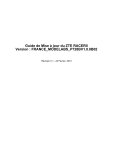
Lien public mis à jour
Le lien public vers votre chat a été mis à jour.